Der Microsoft Flight Simulator 2020 (MSFS2020) ist ein beeindruckender Flugsimulator, der jedoch gelegentlich auf technische Probleme stößt. Viele dieser Probleme lassen sich mit ein paar einfachen Anpassungen und Überprüfungen beheben. Hier findest du eine hilfreiche Checkliste, um die häufigsten Probleme zu lösen.
Checkliste zur Fehlerbehebung für MSFS2020
1. Englisch (US) Sprachpaket installieren
Eines der häufigsten Probleme, das zu Abstürzen oder Funktionsstörungen führen kann, ist das Fehlen des englisch-amerikanischen Sprachpakets unter den Windows-Einstellungen. MSFS2020 benötigt dieses Sprachpaket, um korrekt zu funktionieren. So kannst du es überprüfen und installieren:
- Gehe zu Einstellungen > Zeit und Sprache > Sprache.
- Klicke auf Bevorzugte Sprachen hinzufügen und wähle Englisch (Vereinigte Staaten).
- Stelle sicher, dass die Sprachdateien vollständig heruntergeladen und installiert werden.
2. Community-Ordner nicht überfüllen
Der Community-Ordner ist der Speicherort für Add-ons, Mods und benutzerdefinierte Inhalte. Wenn dieser Ordner zu voll wird oder inkompatible Add-ons enthält, kann das zu Abstürzen oder Performance-Problemen führen.
- Entferne nicht benötigte oder veraltete Add-ons aus dem Community-Ordner.
- Teste den Simulator, indem du den Community-Ordner vorübergehend leer lässt, um zu sehen, ob ein bestimmtes Add-on das Problem verursacht.
Tipp: Erstelle einen Backup-Ordner für Add-ons und Mods, die du nicht aktiv verwendest, um den Community-Ordner übersichtlich zu halten.
3. Windows-Version aktualisieren
MSFS2020 setzt die neueste Version von Windows 10 oder Windows 11 voraus, um optimal zu funktionieren. Eine veraltete Windows-Version kann dazu führen, dass der Simulator nicht ordnungsgemäß startet oder läuft.
- Gehe zu Einstellungen > Update und Sicherheit > Windows Update und überprüfe, ob Updates verfügbar sind.
- Installiere die neuesten Updates, um sicherzustellen, dass dein Betriebssystem mit MSFS2020 kompatibel ist.
4. Temporäre Dateien löschen
Temporäre Dateien können sich im Laufe der Zeit ansammeln und den Speicherplatz belasten oder Konflikte mit dem Simulator verursachen. Es ist eine gute Praxis, diese regelmäßig zu löschen.
- Öffne das Startmenü und gib %temp% in die Suchleiste ein.
- Drücke Enter, um den Ordner mit temporären Dateien zu öffnen.
- Markiere alle Dateien und lösche sie. (Keine Sorge, es handelt sich um temporäre Dateien, die nicht benötigt werden.)
5. Grafikkartentreiber aktualisieren
Oftmals verursachen veraltete Grafikkartentreiber Performance-Probleme oder visuelle Fehler in MSFS2020. Die regelmäßige Aktualisierung des Treibers ist daher entscheidend.
- Öffne die Systemsteuerung oder die Software deines Grafikkartenherstellers (z. B. NVIDIA GeForce Experience oder AMD Radeon Software).
- Überprüfe, ob neue Treiber verfügbar sind, und installiere sie.
6. Überprüfen der Spielintegrität (Microsoft Store/Steam)
Wenn der Simulator nicht wie gewohnt startet oder Fehler anzeigt, ist es sinnvoll, die Integrität der Spieldateien zu überprüfen.
- Microsoft Store: Öffne die Microsoft Store App, gehe zu Bibliothek > MSFS2020 > Reparieren.
- Steam: Öffne Steam, klicke mit der rechten Maustaste auf MSFS2020, wähle Eigenschaften und klicke auf Spieldateien auf Fehler überprüfen.
7. Installierte Inhalte im Spiel überprüfen
Manchmal gibt es Konflikte zwischen heruntergeladenen Updates und installierten Inhalten. Prüfe im Spiel selbst, ob alle Inhalte korrekt installiert sind.
- Öffne den MSFS2020 und gehe zu Inhalte-Manager.
- Aktualisiere veraltete Inhalte oder entferne sie, wenn du sie nicht mehr benötigst.
8. Antivirus/Firewall-Einstellungen überprüfen
Antiviren-Programme oder Firewall-Einstellungen können fälschlicherweise MSFS2020 blockieren oder seine Leistung beeinträchtigen.
- Füge MSFS2020 zu den Ausnahmen in deinem Antivirus-Programm und der Firewall hinzu.
- Stelle sicher, dass keine sicherheitsrelevanten Tools den Zugriff auf wichtige Spieldateien verhindern.
Zusammenfassung der Schritte zur Problembehebung:
- Englisches (US) Sprachpaket installieren.
- Community-Ordner entrümpeln und überfüllte Add-ons vermeiden.
- Windows-Version auf den neuesten Stand bringen.
- Temporäre Dateien unter %temp% löschen.
- Grafikkartentreiber aktualisieren.
- Integrität der Spieldateien überprüfen (Microsoft Store/Steam).
- Installierte Inhalte im Spiel kontrollieren.
- Antivirus- und Firewall-Einstellungen anpassen.
Wenn du all diese Schritte befolgst, sollten viele der gängigen Probleme mit MSFS2020 behoben sein, sodass du wieder problemlos fliegen kannst!
Kommentar schreiben
Blaeschke (Montag, 10 Februar 2025 08:57)
Button QNH lässt sich nicht eindrücken
Leon (Montag, 28 Juli 2025 12:34)
Bei den Airbus ist ein Fehler passiert Das Teblet System ist Weiß und funktioniert nicht mehr was stimmt denn nicht mit euch �seit ihr faul � ??